阿鹿這次要跟鹿老大進行簡報,趕著出門卻發現檔案忘了帶! 該怎麼辦呢? 還好阿鹿的電腦是詮力科技的 NE-201 啊! NE-201 是具備雲端硬碟功能的個人電腦,儲存在 NE-201 指定路徑中的檔案,都可以透過特定網址和 APP 直接存取。以後就不再需要隨身碟和雲端硬碟囉~
1. 將 NE-201 作為個人電腦編輯檔案
這天阿鹿正在整理簡報檔準備稍後與鹿老大的簡報。
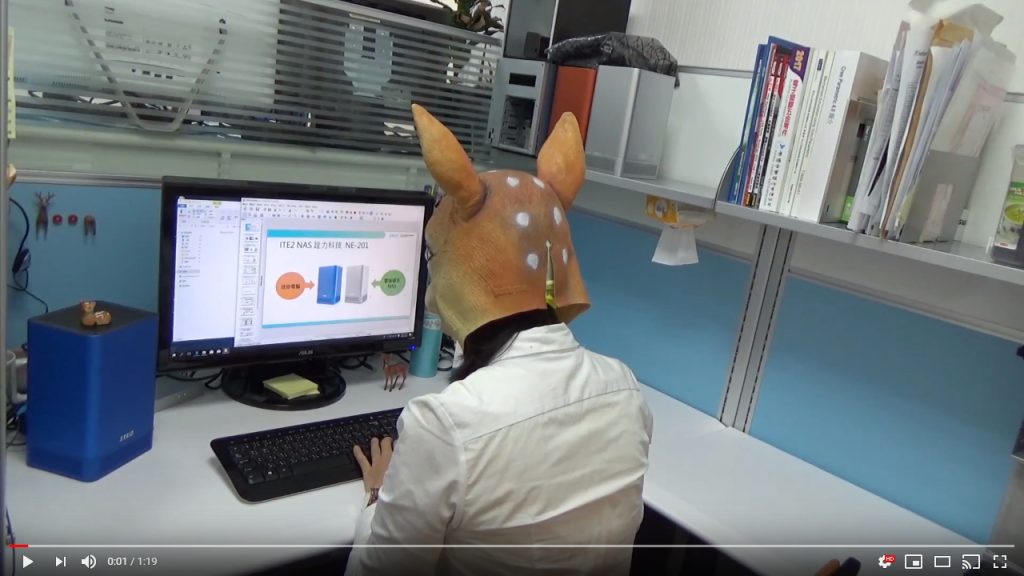
做完簡報後,阿鹿直接將檔案儲存在 NE-201 中 ITE2 資料夾的路徑底下。

阿鹿看了一下時間,發現已經快到簡報的時間,要來不及了!

阿鹿快速的抓起包包,奔向簡報地點。

2. 用其他電腦存取 NE-201 的檔案
阿鹿好不容易地趕到簡報地點,準備開始進行簡報。
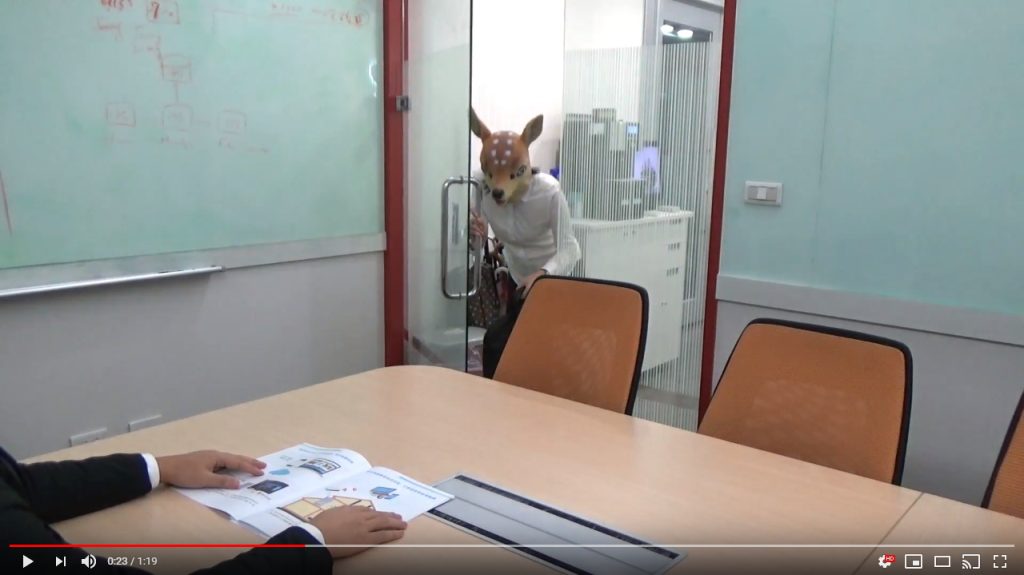
但打開包包,才想到他根本沒有把檔案存在隨身碟或雲端硬碟上!
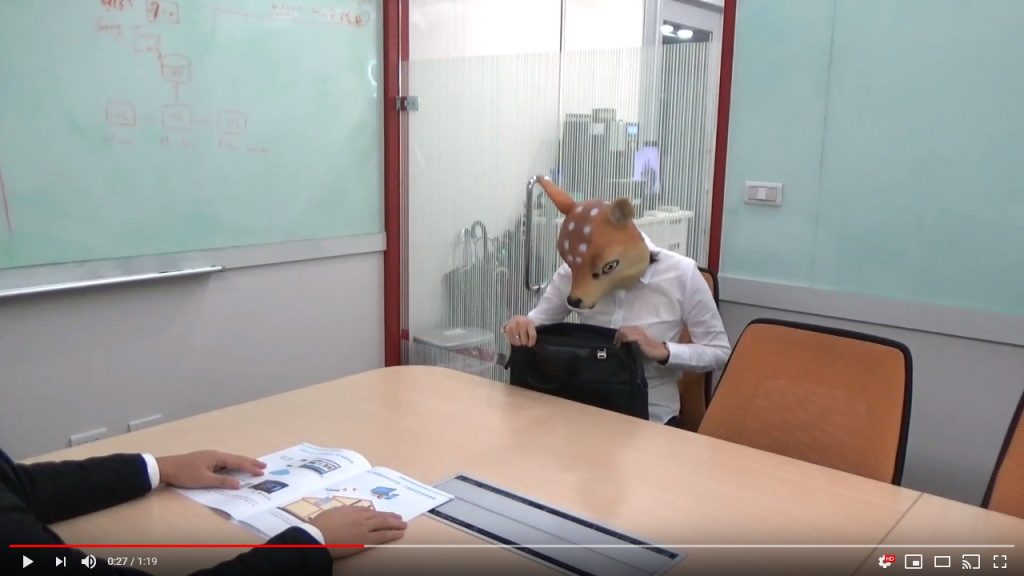
苦惱該怎麼辦的時候,阿鹿突然想到了。
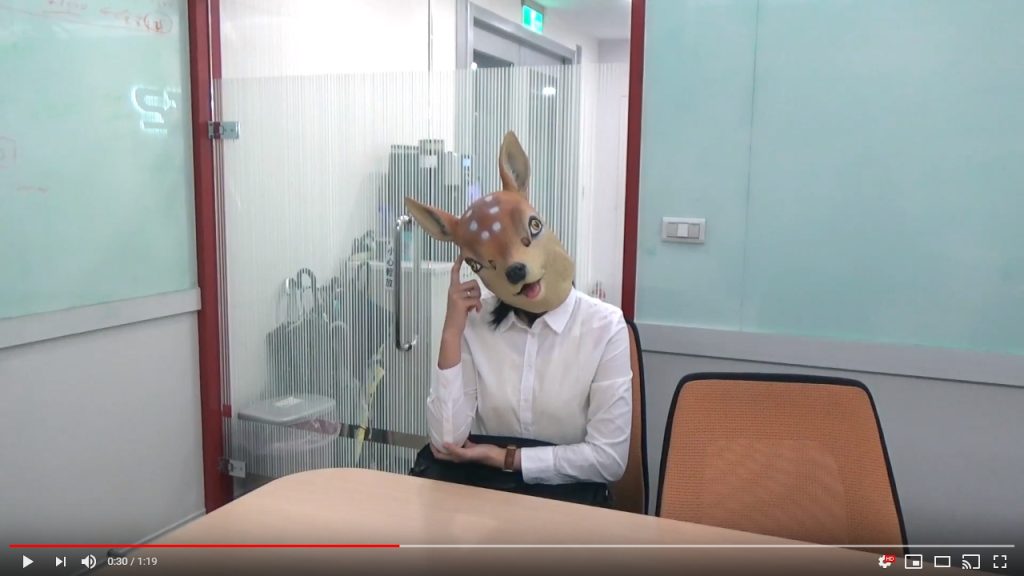
阿鹿:「我的電腦是 NE-201 啊!只要用瀏覽器連到 PDM (Power Data Manager) 然後登入就可以下載我放在 ITE2 資料夾路徑底下裡面的東西啦!」
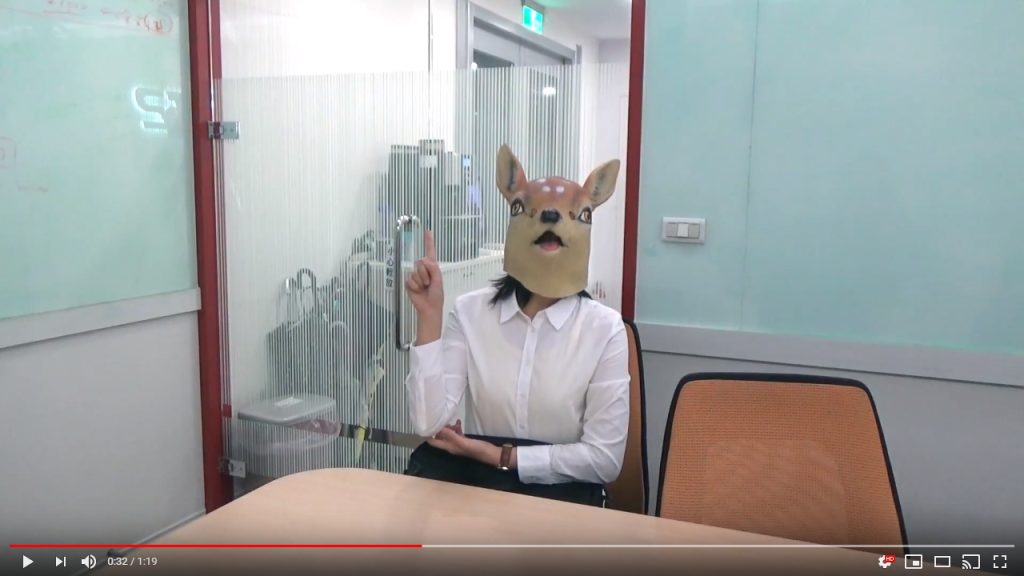
接著,阿鹿就拜託鹿老大借一台電腦連到 PDM 並下載簡報。
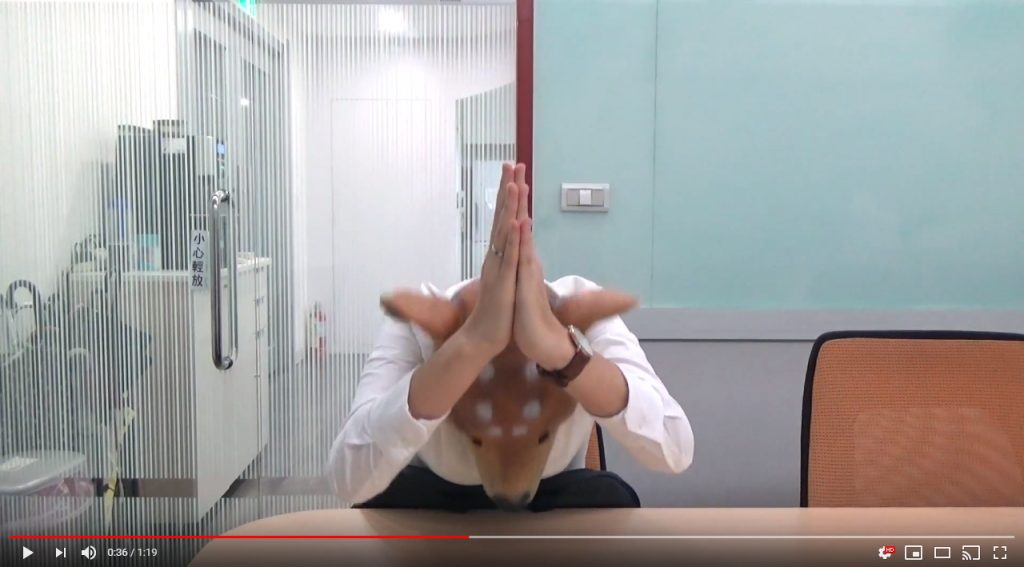
鹿老大覺得很疑惑:「沒帶隨身碟,檔案也沒上傳到雲端,你真的可以下載到你的檔案嗎?」
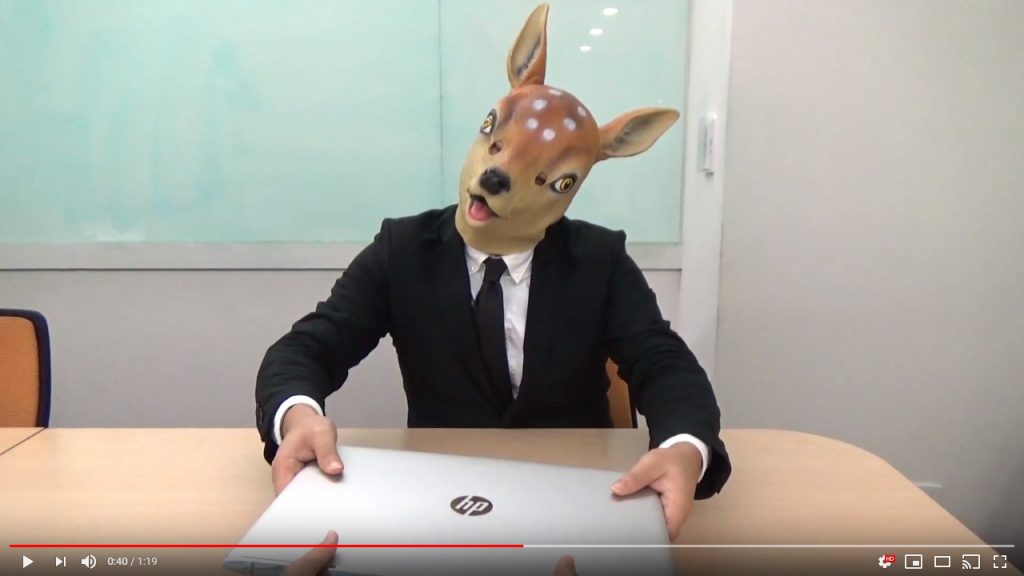
接著,阿鹿登入到 NE-201 的 PDM 介面,登入後連到指定路徑,找到了阿鹿剛才編輯的檔案。
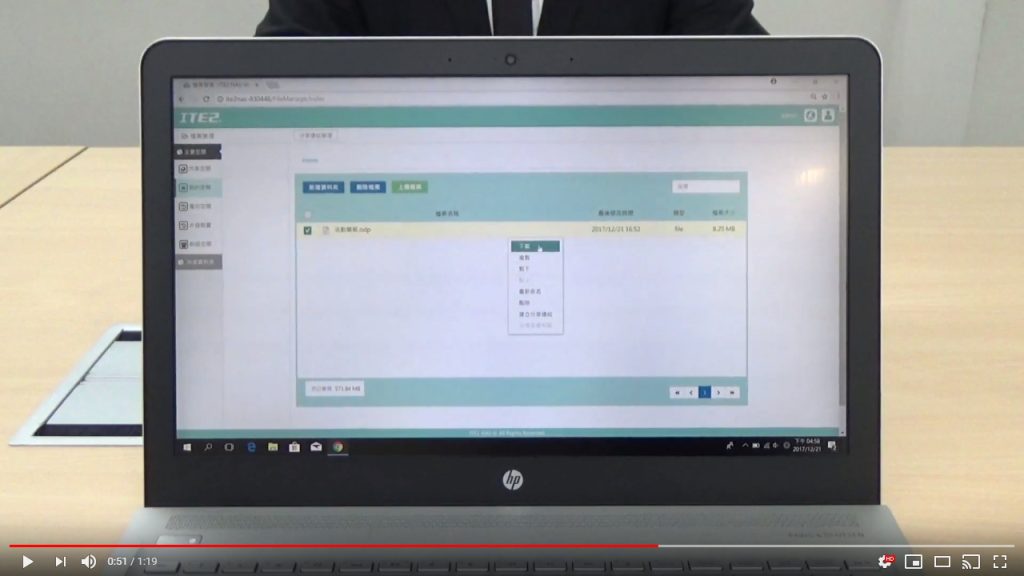
阿鹿將檔案下載至桌面,也順利地開啟檔案囉!
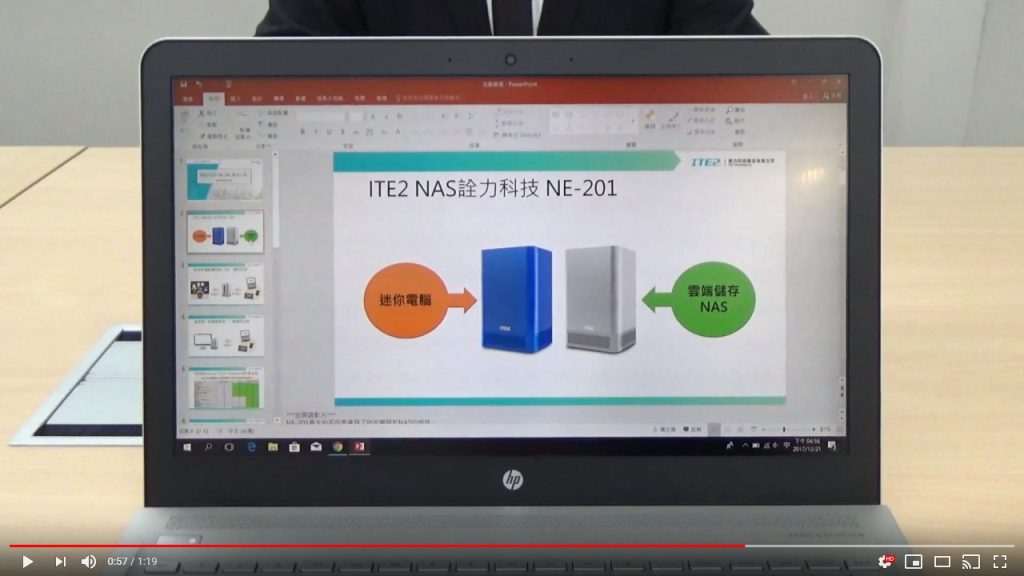
阿鹿很開心地展示簡報給鹿老大。
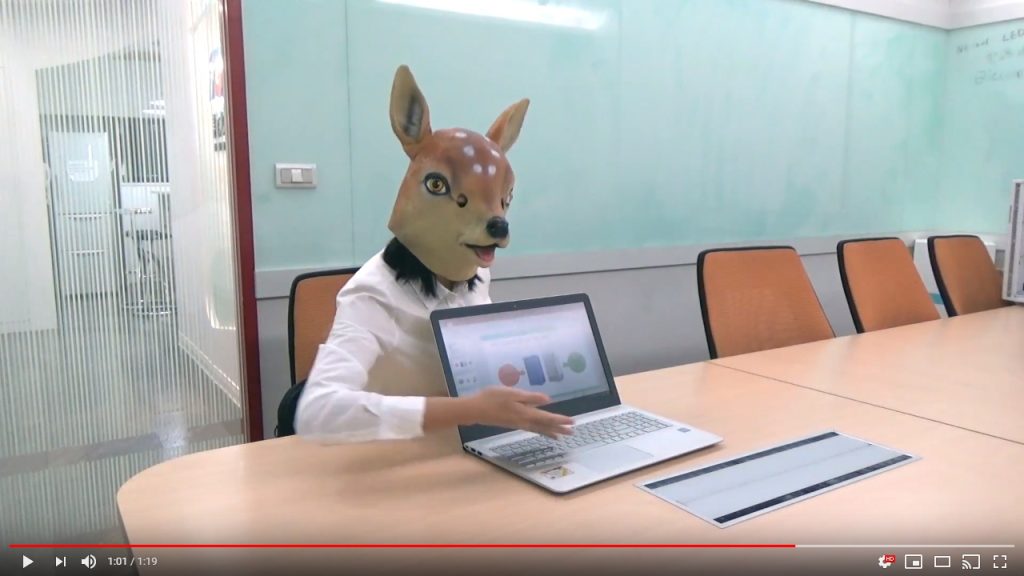
鹿老大看了也覺得很神奇,給一個大大的讚。
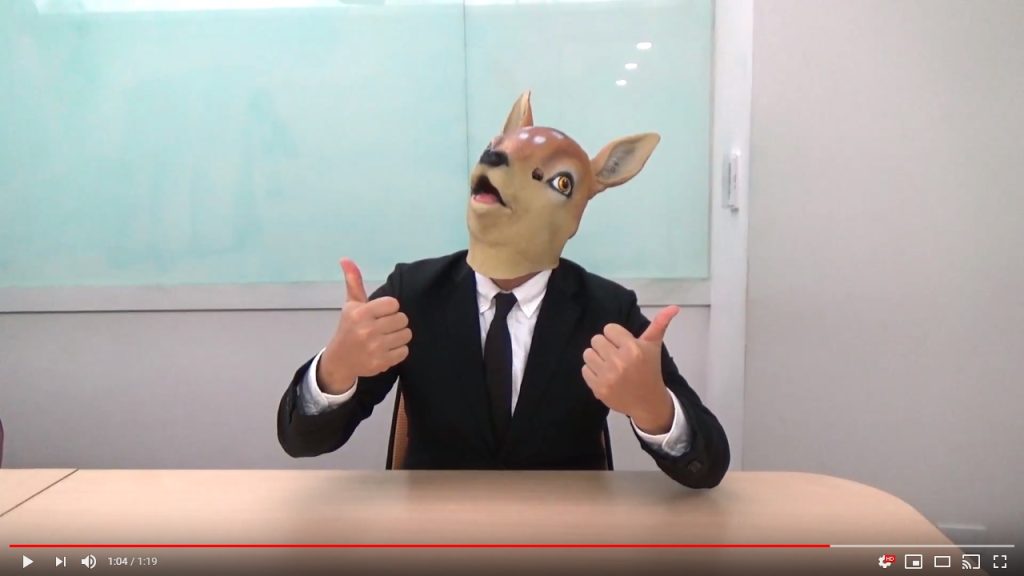
阿鹿:「還好用 NE-201 ,檔案直接存在指定路徑就等於上傳至雲端,出門在外透過 APP 或 瀏覽器就可以直接登入存取檔案了!」
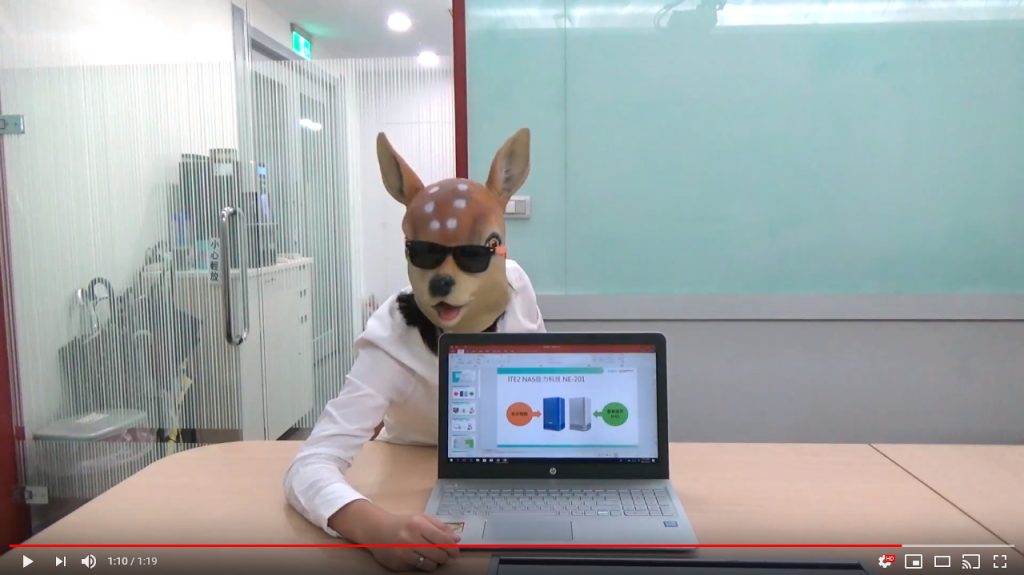
【關於詮力科技】
詮力科技: https://www.ite2.com
ITE2 NAS: https://www.ite2nas.com
簡訊廣播站: https://sms.ite2.com/
MMS 多媒體簡訊: https://mms.ite2.com/
